今回は、実際に仮想マシンをAHVにマイグレーションします。
移行前に、Hyper-V上でデスクトップにファイルを作成しておきましょう。
では、Moveの画面にいき、仮想マシンにチェックを入れCutoverボタンをクリックします。
カットオーバーを行うと、仮想マシンがシャットダウンされ仮想NICの接続が切断される旨が記載されています。このまま「Continue」をクリックします。
イベントログを見ているとチェックポイント処理が行われ最終のスナップショットが送られていることが分かります。
既に移行処理が完了していると出ていますので、Prismで確認をします。
移行前に作成したファイルもきちんとデスクトップ上に存在しています。
また、デバイスドライバーもきちんとVirtI/O Driverになっていることが確認できます。
Hyper-Vであっても、vSphere同様に簡単にAHVに移行が出来ました。
今回のポイントは、Hyper-V第2世代仮想マシンの移行ということです。
Hyper-V第2世代の仮想マシンは、 UEFIで作成されており従来のImage Serviceを使ったVHDXの変換だけではAHV上で仮想マシンを動かすことが出来ない状況でしたが、Nutanix Moveを利用すると、UEFIのまま仮想マシンを移行させることが出来ます。
AOS5.11から、UEFIに正式に対応しましたので、Hyper-V第2世代の仮想マシンを移行する場合は、AOS5.11移行の環境を原則用意頂くことになります。
(AOS5.10であっても仮想マシンに対してUEFIモードで起動させることは出来ますが、原則サポータブルではありません)
▼第2世代の仮想マシンを移行すると、AHVの仮想マシンも自動的にUEFIに設定される。
以上、Hyper-V環境でのNutanix Moveを使った移行方法のご紹介でした。





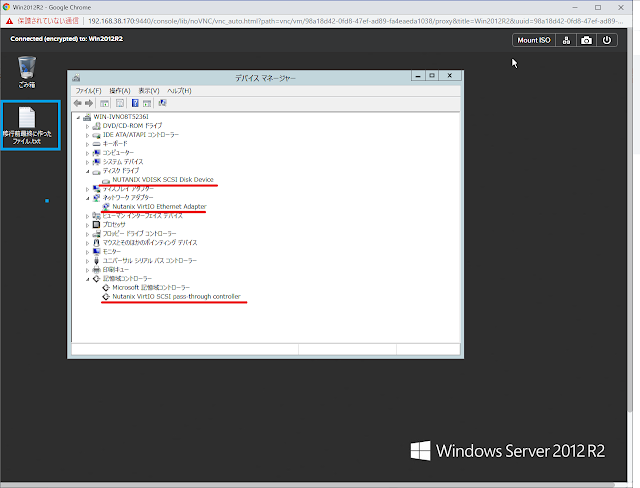

0 件のコメント:
コメントを投稿